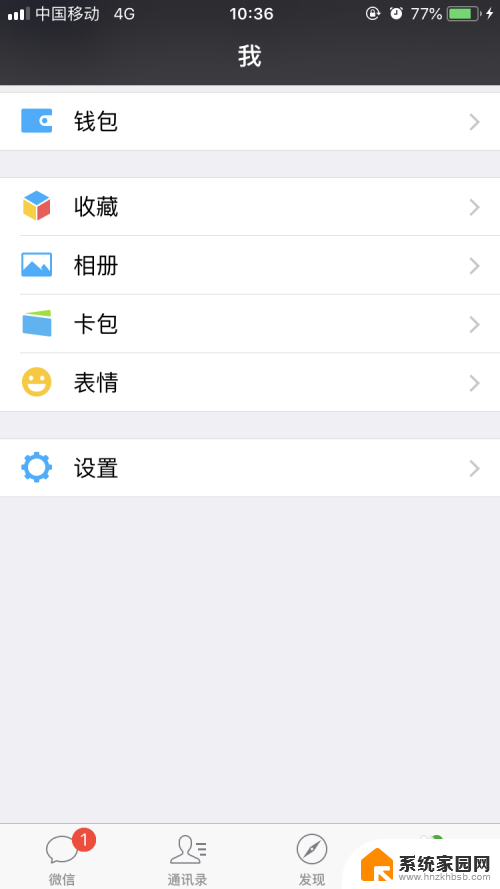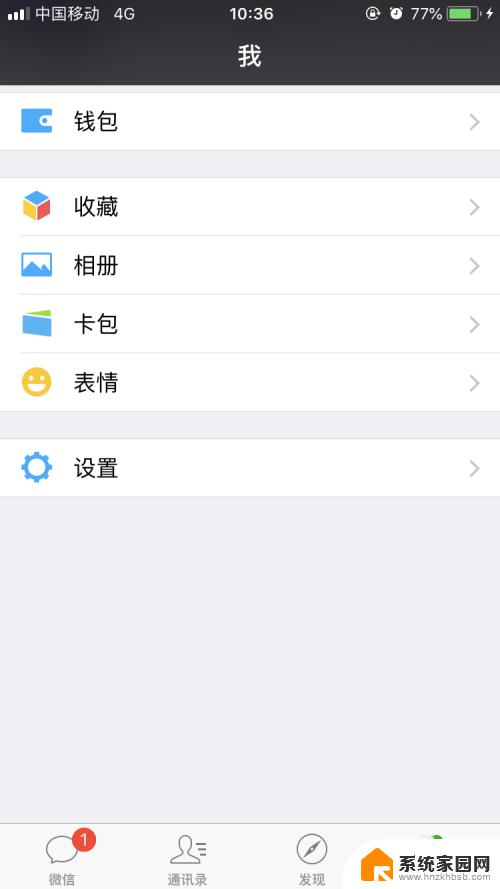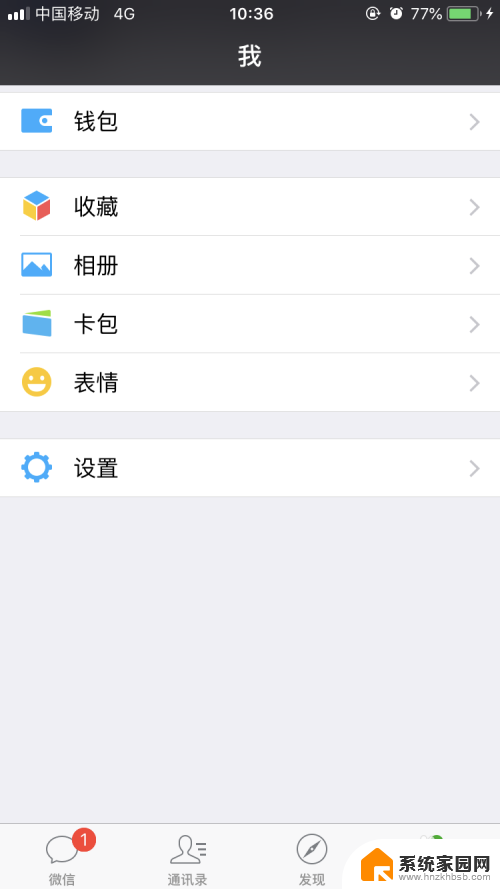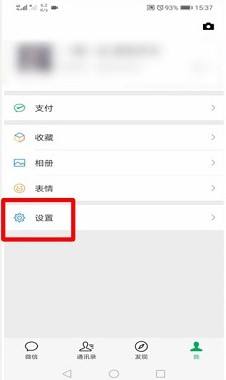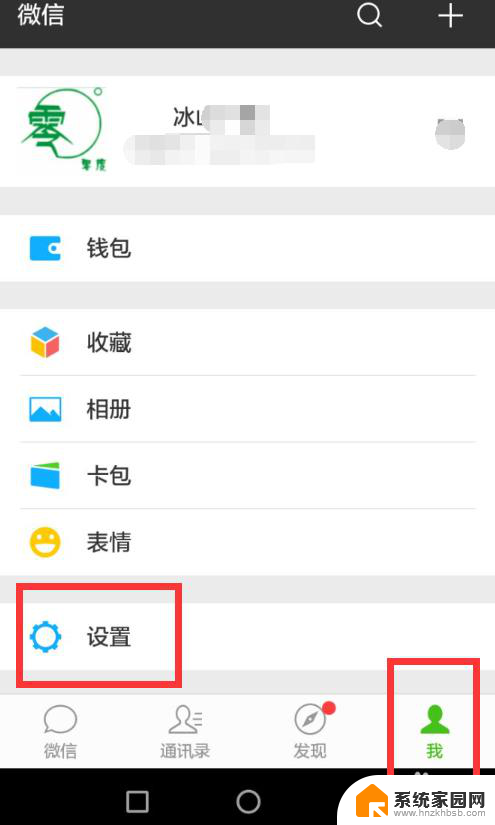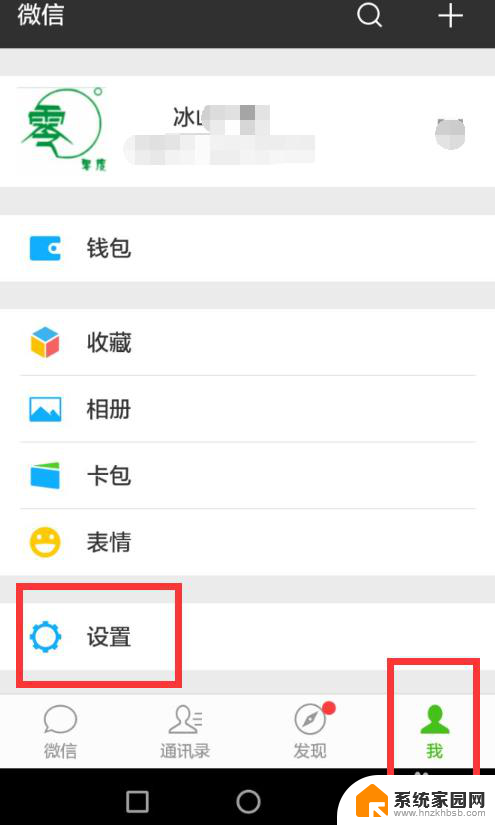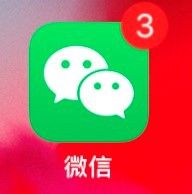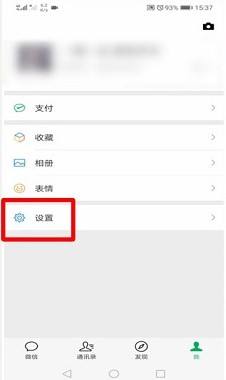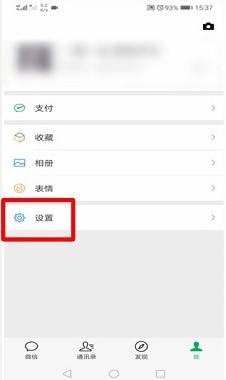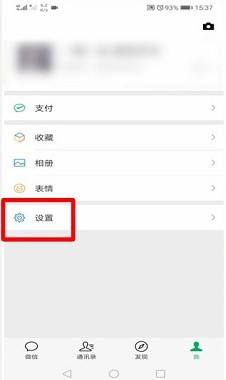如何关闭微信消息内容显示 如何让苹果手机锁屏时微信消息显示消息详情
随着微信成为我们日常生活中不可或缺的通讯工具之一,如何保护个人隐私也成为了一个重要的问题,尤其是在苹果手机锁屏时,微信消息的显示内容可能会暴露给他人。为了解决这个问题,我们需要了解如何关闭微信消息内容显示以及如何让苹果手机锁屏时微信消息只显示消息的概要信息。通过采取一些简单的设置,我们可以有效地保护个人隐私,确保微信消息的安全性。本文将为大家介绍具体的操作步骤和注意事项,帮助大家更好地掌握这些技巧。
具体步骤:
1.首先,打开登录手机上面的微信,如图所示。
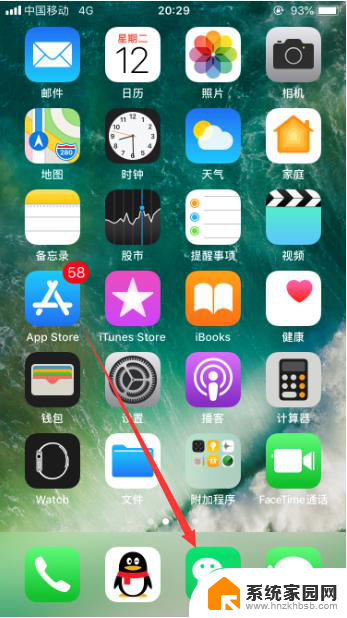
2.进入微信首页之后,点击右下角的“我”进入微信的个人中心。如图所示。
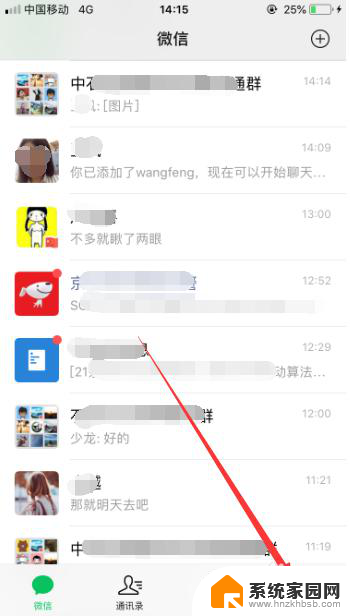
3.进入微信个人中心之后,选择“设置”,进入系统设置,如图所示。
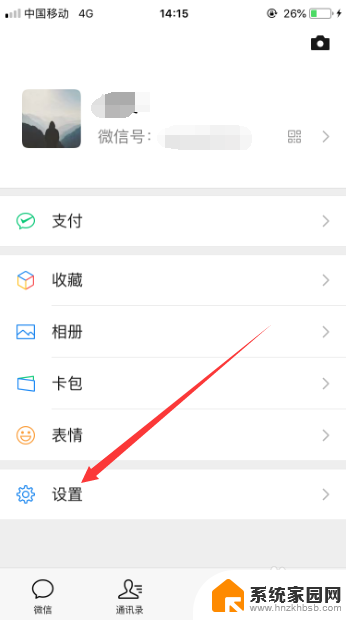
4.进入微信系统设置之后,选择其中的“新消息通知”,如图所示。
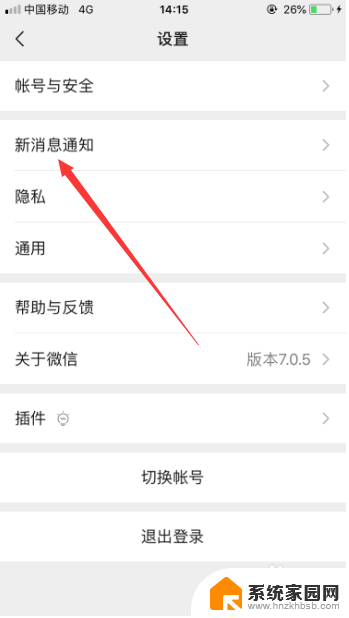
5.然后可以看到“通知显示消息详情”按钮是打开状态,如图所示。
tips:此时手机锁屏时,当微信有新消息到来会在屏幕显示消息详情。
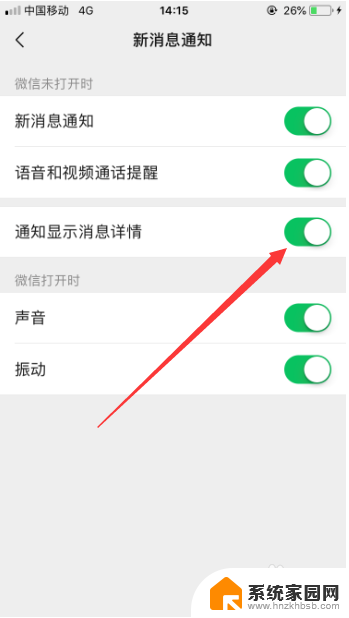
6.这时只要把“通知显示消息详情”后面的按钮关闭就可以了,然后会弹出一个二次确认的弹框。选择“确认关闭”即可,如图所示。
tips:关闭后,当收到微信消息时。通知提示将不显示发信人和内容摘要。
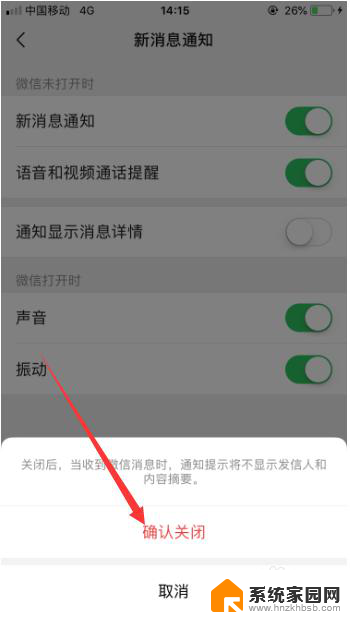
7.以上就是如何关闭微信消息内容显示的方法介绍,希望可以帮到大家。
以上就是关闭微信消息内容显示的全部内容的方法,如果有不清楚的用户,可以参考以上步骤进行操作,希望能对大家有所帮助。